구글 개발자 콘솔 설정
구글 인증을 사용하기 위해서는 구글 웹 콘솔에 접속하여 콜백 주소 등의 정보를 입력한 뒤 클라이언트 아이디와 클라이언트 시크릿을 받아야한다. 프로젝트를 생성하고 아이디/시크릿을 받는 과정까지 알아보자.(1) 웹 콘솔에 접속하여 프로젝트를 생성한다.
(2) 생성된 프로젝트 상세 화면으로 이동한 뒤 사용자 인증 정보 메뉴로 이동한다.
(3) 새 클라이언트 ID 만들기 버튼을 클릭하고 승인된 리디렉션 URI를 입력한다. 이것이 패스포트 모듈에서 사용할 콜백 URL이다. 본 테스트는 로컬에서 진행하므로 http://localhost:3000/auth/google/callback로 입력한다.
(4) 정보를 입력하고 클라이언트 ID 만들기 버튼을 클릭하면 클라이언트 ID와 클라이언트 보안 비밀을 확인할 수 있는데 이것이 각각 clientId와 clientSecret이다.
(5) 마지막으로API 메뉴로 들어가 Google + API를 활성화 한다.
모듈 설치
두 가지 모듈이 필요하다.npm install passport passport-google-oauth
폴더구조
사이트에서 제공하는 샘플코드를 볼수도 있지만 익스프레스 코드와 섞여있어 좀 헷갈리다. 별도 파일로 분리했다. 폴더구조를 살펴보자./auth/passport/index.js: 패스포트 모듈을 등록한다.
/auth/index.js: 인증 관련 기능을 담당하는 모듈. 여기서는 인증여부를 체크하는 함수 'ensureAuthenticated()`만 구현한다.
/auth/passport/config.json: 구글 웹콘솔에서 생성한 클라이언트 아이디와 시크릿 정보를 저장한다.
이렇게 auth 폴더에 패스포트를 포함한 인증모듈을 담아둔 뒤, 서버 구동하는 app.js에서 이를 로딩하는 구조로 작성한다. 이를 호출하는 app.js 파일 내부를 살펴보자.
var express = require('express');
var app = express();
// passport settings
require('./auth/passport.js').setup(app);
// routing
app.use('/', require('./routes/index'));
module.exports = app;
중간 중간 설명에 필요없는 코드 생략을 유념하고 보자. require('./auth/passport.js').setup(app);로 패스포트 모듈을 설정한다. 실제 패스포트 모듈 설정을 살펴보자.
'use strict';
var passport = require('passport');
var GoogleStrategy = require('passport-google-oauth').OAuth2Strategy;
var session = require('express-session');
var config = require('./config.json');
var GOOGLE_CLIENT_ID = config.google.clientId;
var GOOGLE_CLIENT_SECRET = config.google.clientSecret;
passport.serializeUser(function(user, done) {
done(null, user);
});
passport.deserializeUser(function(obj, done) {
done(null, obj);
});
passport.use(new GoogleStrategy({
clientID: GOOGLE_CLIENT_ID,
clientSecret: GOOGLE_CLIENT_SECRET,
callbackURL: "http://localhost:3000/auth/google/callback"
},
function(accessToken, refreshToken, profile, done) {
// asynchronous verification, for effect...
process.nextTick(function () {
// To keep the example simple, the user's Google profile is returned to
// represent the logged-in user. In a typical application, you would want
// to associate the Google account with a user record in your database,
// and return that user instead.
return done(null, profile);
});
}
));
var setup = function (app) {
app.use(session({ secret: 'keyboard cat' }));
app.use(passport.initialize());
app.use(passport.session());
app.get('/auth/google',
passport.authenticate('google', { scope: ['openid', 'email'] }),
function(req, res){
// The request will be redirected to Google for authentication, so this
// function will not be called.
});
app.get('/auth/google/callback',
passport.authenticate('google', { failureRedirect: '/login' }),
function(req, res) {
console.log(req.query);
res.redirect('/');
});
app.get('/logout', function(req, res){
req.logout();
res.redirect('/login');
});
};
exports.setup = setup;
인증페이지인 /login에 접속하면 사용자는 로그인 링크를 클릭한다.
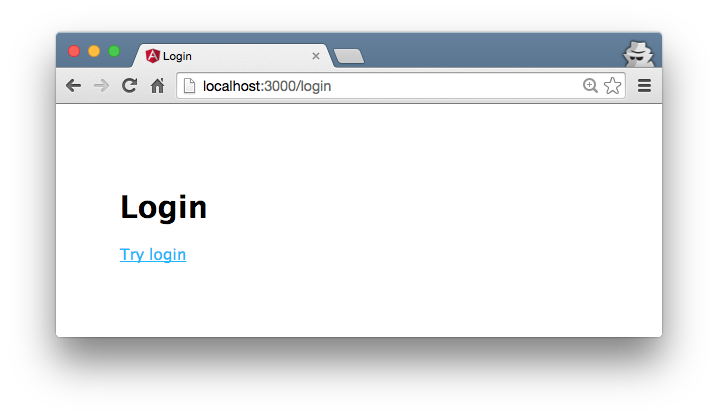
그럼 /auth/google로 이동하여 passport.authenticate()함수를 실행하는데 이때 구글 인증 페이지로 이동한다.
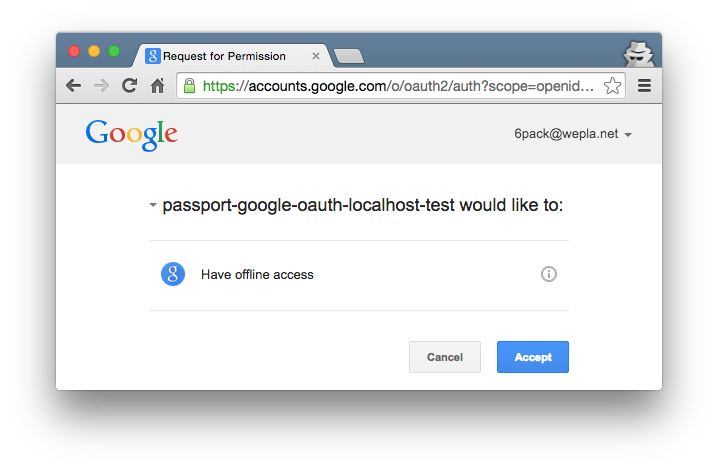
사용자가 승인 하게되면 구글 웹콘솔에서 등록한 콜백URL인 /auth/google/callback으로 리다이렉팅 한다. 패스포트 모듈을 이를 확인하여 인증정보를 req.user에 객체형태로 저장한다. 그리고 /리다이렉트 한다.

/account에는 인증된 사용자만 접근하도록 설정해보자. /auth/index.js 모듈을 호출해서 라우팅 중간에 미들웨어로 끼어 넣으면 된다.
var auth = require('../auth');
router.get('/account', auth.ensureAuthenticated, function(req, res, next) {
res.render('account', {
title: 'Account',
name: req.user.displayName, // 패스포트를 통해 저장된 유저정보
user: JSON.stringify(req.user)
});
});
이렇게 설정하면 인증된 요청만 /account 페이지에 접근할수 있게된다.
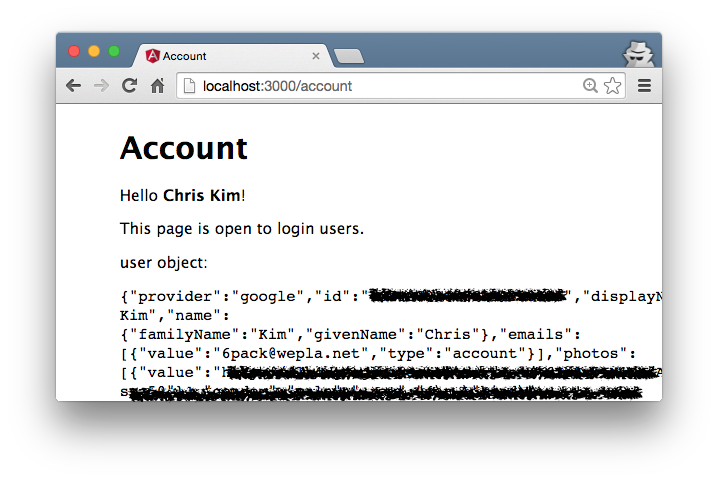
ensureAuthenicated() 를 구현해 보자.
var ensureAuthenticated = function (req, res, next) {
if (req.isAuthenticated()) { return next(); }
res.redirect('/login');
};
exports.ensureAuthenticated = ensureAuthenticated;
패스포트 모듈을 통해 리퀘스트 객체는 isAuthenticated() 함수를 호출할수 있는데 이 값이 true를 반환하면 다음 스텝을 진행한다. 그렇지 않을 경우 로그인 페이지로 리다이렉팅 하도록한다.